當(dāng)前位置:首頁(yè) > 幫助中心 > 惠普電腦怎么重裝系統(tǒng)-惠普電腦怎么重裝系統(tǒng)
惠普電腦怎么重裝系統(tǒng)-惠普電腦怎么重裝系統(tǒng)
惠普電腦怎么重裝系統(tǒng)?簡(jiǎn)單,只需一個(gè)容量不小于 8G 的 U 盤(pán),一點(diǎn)點(diǎn)耐心,再跟著教程逐步操作,不論是 Win7、Win10,還是最新的 Win11,你都能輕松搞定。今天,小編就手把手教你從制作啟動(dòng)盤(pán),到 BIOS 設(shè)置啟動(dòng),再到分區(qū)安裝的完整流程,讓你掌握一項(xiàng)關(guān)鍵技能,快速完成惠普電腦怎么重裝系統(tǒng)。
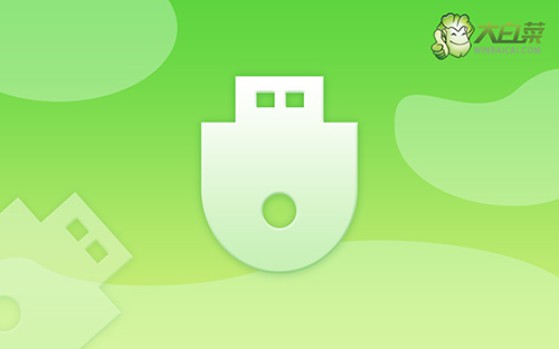
一、u盤(pán)電腦重裝工具
電腦品牌:惠普
系統(tǒng)鏡像: Windows 10專業(yè)版
重裝工具:大白菜u盤(pán)啟動(dòng)盤(pán)制作工具(點(diǎn)擊紅字下載)
二、u盤(pán)電腦重裝事項(xiàng)
1、備份過(guò)程中,別忘了桌面上的文件,因?yàn)樗J(rèn)存儲(chǔ)在C盤(pán)內(nèi),與其他數(shù)據(jù)一樣需要備份。如果忽略這一點(diǎn),重裝系統(tǒng)后這些文件可能會(huì)丟失。
2、重裝系統(tǒng)后,系統(tǒng)可能會(huì)缺少必要的驅(qū)動(dòng)程序,導(dǎo)致設(shè)備無(wú)法正常工作。為了避免這種情況,建議在重裝之前先下載所有必需的驅(qū)動(dòng)程序,并將它們保存到U盤(pán)或其他啟動(dòng)盤(pán)中。
3、如果你需要下載系統(tǒng)鏡像文件,建議選擇信譽(yù)良好的來(lái)源。例如,可以訪問(wèn)“MSDN我告訴你”網(wǎng)站,該平臺(tái)提供了多種Windows系統(tǒng)鏡像。該網(wǎng)站的鏡像文件經(jīng)過(guò)驗(yàn)證,確保下載的文件安全且質(zhì)量可靠。

三、u盤(pán)電腦重裝系統(tǒng)
一、準(zhǔn)備大白菜u盤(pán)
1、前往大白菜官方網(wǎng)站下載啟動(dòng)盤(pán)制作工具,并將其解壓至你的電腦備用。

2、打開(kāi)解壓后的大白菜啟動(dòng)盤(pán)制作工具,插入一個(gè)U盤(pán),請(qǐng)確保U盤(pán)內(nèi)沒(méi)有重要數(shù)據(jù),因?yàn)橹谱鬟^(guò)程會(huì)格式化U盤(pán),接著按照提示進(jìn)行U盤(pán)啟動(dòng)盤(pán)的制作即可。

二、啟動(dòng)大白菜u盤(pán)
1、每個(gè)品牌的電腦都有其特定的u盤(pán)啟動(dòng)快捷鍵,操作之前,你需要先查清楚。

2、查清楚之后,將已經(jīng)制作好的啟動(dòng)盤(pán)插入電腦USB接口,然后重新啟動(dòng)電腦,通過(guò)這個(gè)快捷鍵設(shè)置電腦從u盤(pán)啟動(dòng)。

3、隨后,您會(huì)看到大白菜啟動(dòng)界面,選擇第一個(gè)選項(xiàng)【1】并按下回車(chē)鍵。

三、大白菜u盤(pán)重裝系統(tǒng)
1、進(jìn)入WinPE環(huán)境后,你將看到一鍵裝機(jī)工具,點(diǎn)擊啟動(dòng)該工具,選擇C盤(pán)作為系統(tǒng)安裝路徑,然后點(diǎn)擊“執(zhí)行”開(kāi)始安裝系統(tǒng)。
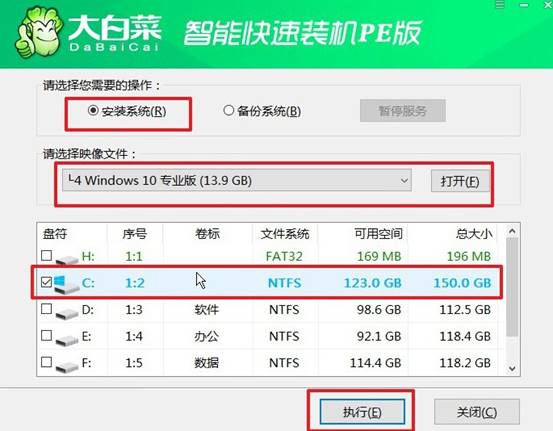
2、彈出還原確認(rèn)窗口后,你可以按照默認(rèn)選項(xiàng),再點(diǎn)擊“是”繼續(xù)操作。
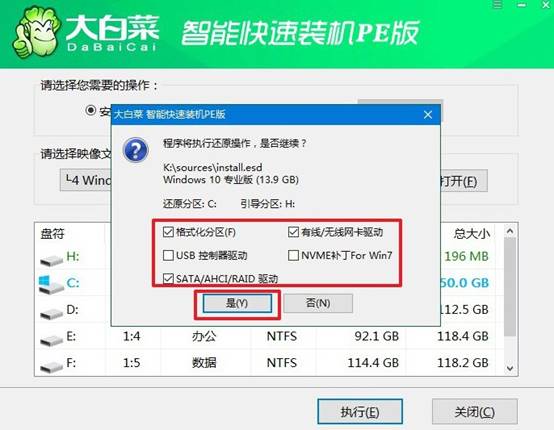
3、接下來(lái),系統(tǒng)將進(jìn)入Windows部署階段,彈出新窗口時(shí),勾選重啟選項(xiàng)。

4、當(dāng)系統(tǒng)第一次重啟時(shí),確保拔下U盤(pán),接下來(lái)無(wú)需手動(dòng)干預(yù),系統(tǒng)會(huì)自動(dòng)完成剩余的安裝步驟,直到全新系統(tǒng)安裝完畢。

就這樣,我們完成了惠普電腦怎么重裝系統(tǒng)的全部操作了。很多人以為電腦系統(tǒng)出問(wèn)題只能求助專業(yè)人士,動(dòng)輒上百元的費(fèi)用還不一定立刻有人上門(mén)。殊不知,只要掌握 U 盤(pán)重裝系統(tǒng)的正確方法,你就能用最低成本解決最高級(jí)別的故障。
推薦內(nèi)容
- 大白菜一鍵智能快速裝機(jī)PE版
- 大白菜U盤(pán)啟動(dòng)盤(pán)制作教程
- 大白菜U盤(pán)啟動(dòng)BIOS設(shè)置教程
- 大白菜超級(jí)U盤(pán)啟動(dòng)盤(pán)制作(u盤(pán)裝系統(tǒng)圖解教程)
- 大白菜超級(jí)U盤(pán)啟動(dòng)盤(pán)制作v1.2工具介紹說(shuō)明
- 大白菜淺談Windows 7 32位與64位之區(qū)別
- 十分鐘裝完WIN7(大白菜啟動(dòng)盤(pán)+大白菜win7)
- 如果設(shè)置bios啟動(dòng)
- 大白菜安裝制作教程
- 大白菜如何做系統(tǒng),制作提示菜鳥(niǎo)必看!!!!

